
Microsoft Wordの差し込み印刷は、優れた生産性ツールです。 Wordの差し込み印刷の基本機能ではサポートされていない、パーソナライズされた件名と添付ファイルを作成する方法を知っていると、メールをまとめて作成する必要がある場合に命を救うことができます。
今日の記事では、Wordの2010差し込み印刷ウィザードの使用方法、パーソナライズされた電子メールの件名の作成方法、および電子メール受信者ごとに異なる添付ファイルを設定する方法を学習します。
による画像 氏
配布リストの作成
Wordの差し込み印刷では、Outlookの連絡先、ExcelまたはAccessのデータソース、またはWordのデータファイルからメールアドレスをインポートできるため、各受信者のメールアドレスを手動で入力するという面倒な作業から解放されます。
Outlookの連絡先は、3つの中で最良のオプションです。まだ使用していない場合は、Outlookのアドレス帳を更新する良い機会です。その方法を説明します。次のセクションをスキップして、 差し込み印刷の作成を開始します 、Outlookの連絡先を設定する方法を既に知っている場合は、次の2つのセクションで、Webベースの連絡先リストをインポートしてOutlookの連絡先を設定する方法の基本を説明します。
メールプロファイルを設定する
Outlookの連絡先の設定は、アカウントの電子メールアドレス、パスワード、サーバー情報、および電子メールメッセージやアドレスなどの他のデータへのリンクを格納するメールプロファイルを作成することから始まります。
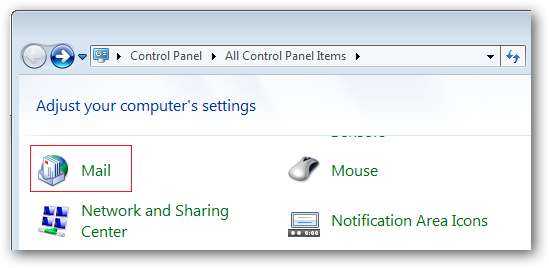
それぞれが特定の電子メールアカウントに合わせて調整されたいくつかのプロファイルを作成できます。
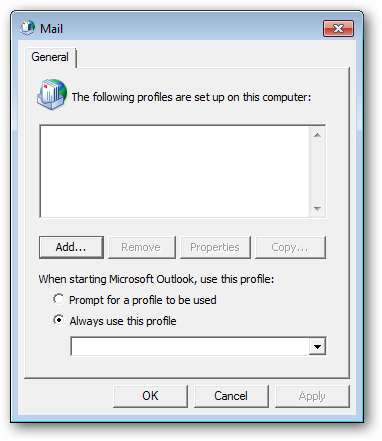
適切なプロファイル名を使用すると、メールプロファイルに関連付ける電子メールアカウントを識別できます。
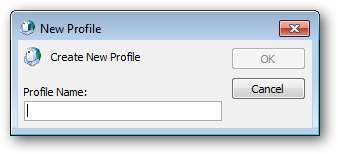
ISPから受信した電子メールアドレスを使用してメールプロファイルを構成するか、3番目のオプションを選択して自分の電子メールアカウントを構成するオプションがあります。
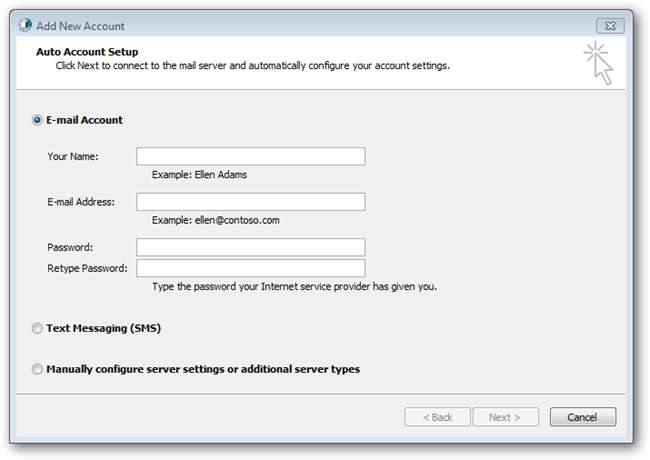
GmailなどのPOPサービスを提供する電子メールプロバイダーを使用するには、[インターネット電子メール]を選択します。

インターネット電子メールプロバイダーごとに異なるPOP構成があります。ユーザーマニュアルを読んで、POPセットアップを確認してください。
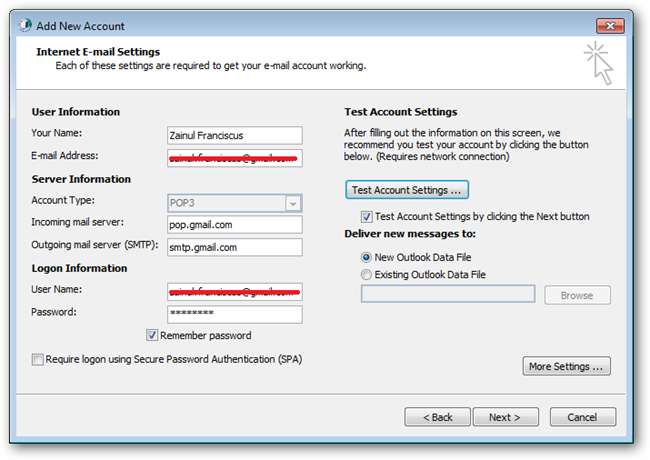
おめでとう!この画面が表示されたら、メールプロファイルが正常に設定されています。これで、Outlookの連絡先フォルダを設定する準備が整いました。

連絡先フォルダにデータを入力する
配布リストをOutlookに手動で入力するか、GMail、Yahoo、Hotmailアドレス帳などの他のWebベースのアドレス帳をインポートできます。ほとんどのWebベースの電子メールプロバイダーでは、アドレス帳をOutlook互換のデータソースにエクスポートできます。たとえば、Gmailには、連絡先をOutlook互換のCSVファイルにエクスポートするオプションがあります。
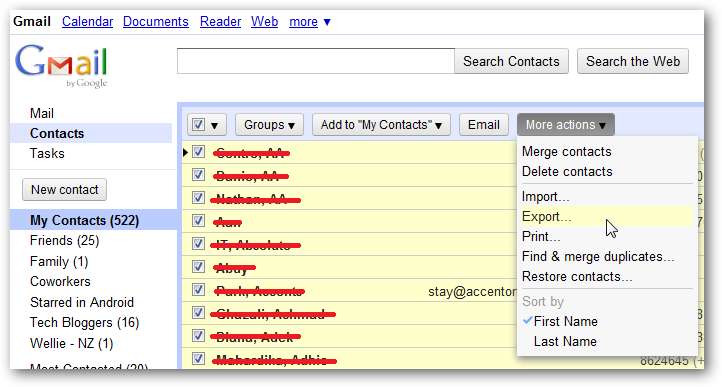
Outlookのインポート機能は、csv、vcard、RSS、iCalendarなどのさまざまなファイルタイプをサポートしているため、差し込み印刷の配布リストを作成するための優れたツールになります。

CSVファイルは、Outlookの「その他のプログラムまたはファイル」カテゴリに分類されます。
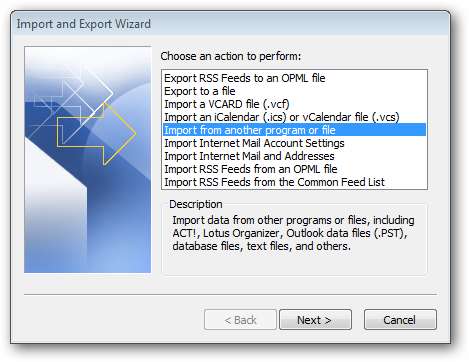
ACTファイル、DOS CSV、Lotus、Access 97-2003、PSTファイルは、Outlookがサポートするプログラムファイルの一部です。私たちのために、カンマ区切り値(Windows)ファイルタイプを選択しました。
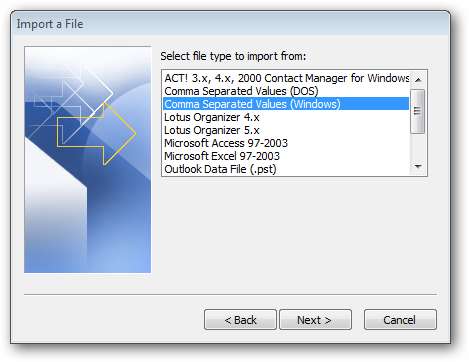
次に、Gmailアドレス帳からエクスポートしたCSVファイルを見つけます。
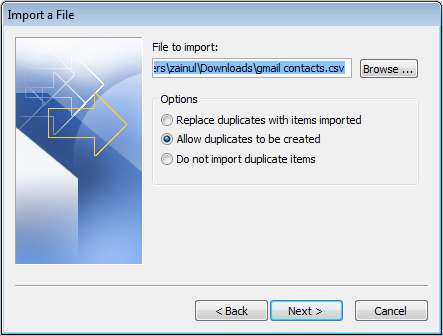
これらすべてのフォルダーの中で、連絡先フォルダーは差し込み印刷の目的に最適なオプションです。

インポートする電子メールアドレスの数に応じて、Outlookは連絡先をインポートするのに数分かかります。

Outlookがすべての連絡先のインポートを完了すると、この連絡先フォルダーを差し込み印刷に使用できるようになります。
メールマージウィザード
空白のドキュメントから始めて、[差し込み印刷]リボンを開いて差し込み印刷を開始します。
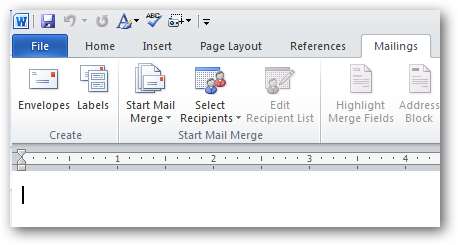
ウィザードは、初心者が最初の差し込み印刷の演習を開始するための最良の方法です。

メッセージ受信者の選択
ウィザードは、差し込み印刷のドキュメントタイプを選択するように要求します。電子メールメッセージは、今日の差し込み印刷の演習に適したドキュメントタイプです。
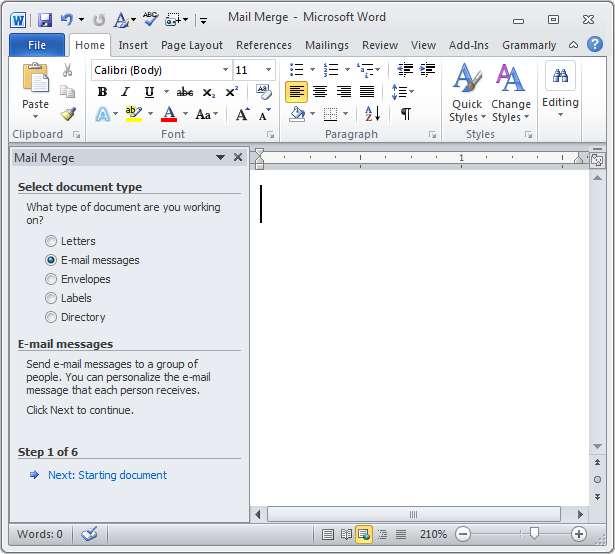
空白のドキュメント、テンプレート、または既存のドキュメントから電子メールメッセージの作成を開始できます。
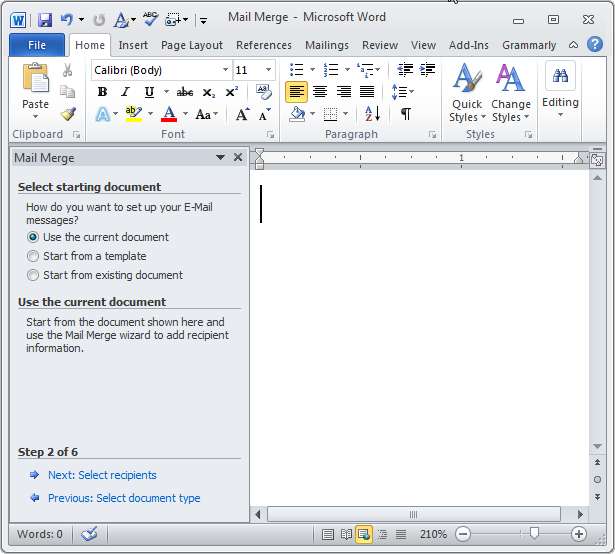
手順3で、差し込み印刷の配布リストとしてOutlookの連絡先フォルダーを選択します。

システムで設定した任意のメールプロファイルを使用するオプションがあります。

OutlookがGmailアドレスを正常にインポートした場合、連絡先の数はゼロより大きいはずです。
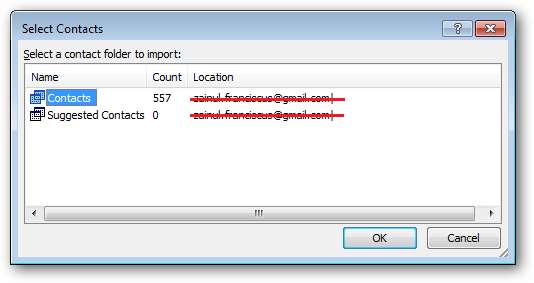
適切なチェックボックスをオンにして、電子メール配信に含める人を選択します。

電子メールメッセージの作成
電子メールメッセージの作成を開始し、タイトルや姓などのパーソナライズされたメッセージをドキュメントの適切な場所に配置するマージフィールドを挿入します。

各マージフィールドは、二重の山形で囲まれます。差し込み印刷ウィザードを完了すると、連絡先カード情報に置き換えられます。
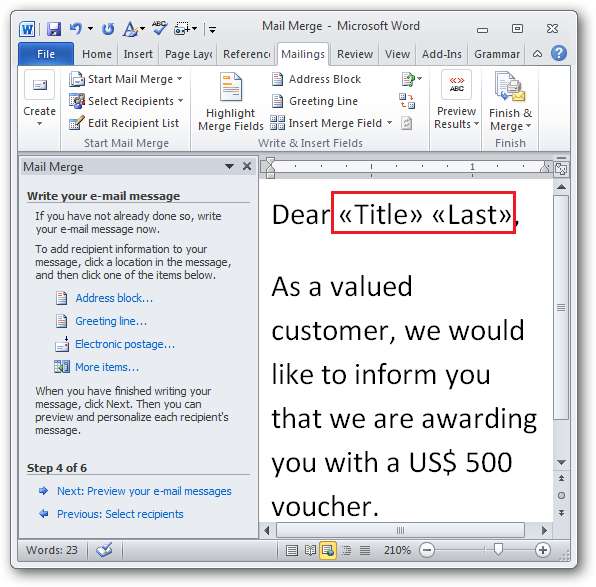
「次へ:電子メールメッセージをプレビューする」リンクをクリックして、電子メールメッセージをプレビューし、Wordがマージフィールドをどのように処理するかを確認します。

プレビューに満足したら、「次へ:マージを完了する」リンクをクリックすると、Wordはマージされた電子メールを共通の件名ですべての受信者に送信します。
件名をパーソナライズする
ウィザードは、差し込み印刷プロセスを次の手順に分割します。適切なドキュメントタイプとテンプレートの選択、配布リストの作成、差し込み印刷プレビューの評価、すべての受信者へのメールの送信。
この時点で、ウィザードがサポートしていない2つの一般的な電子メール書き込みアクティビティ、パーソナライズされた件名の書き込み、および異なる添付ファイルの設定に気付く場合があります。できればウィザードを完了する前に、マクロを使用して差し込み印刷でそれらを実行する必要があります。
レターを開いた状態で、「Alt + F11」を押し、作業中のWordウィンドウで「ThisDocument」をダブルクリックして、マクロエディターを開きます。

エキスパートマクロコーダーによって書かれたこのマクロコードを貼り付けます hutchinsfairy 、空白のペインに保存します。
アプリケーションとしての薄暗いWithEventswdapp
文字列としての薄暗いEMAIL_SUBJECT
Dim FIRST_RECORD As BooleanプライベートサブDocument_Open()
wdapp = Applicationを設定します
ThisDocument.MailMerge.ShowWizard 1エンドサブ
プライベートサブDocument_Close()
wdapp = Nothingを設定します
エンドサブ
Private Sub wdapp_MailMergeBeforeRecordMerge(ByVal Doc As Document、Cancel As Boolean)
Dim i As IntegerActiveDocument.MailMergeを使用
FIRST_RECORD = Trueの場合
EMAIL_SUBJECT = .MailSubject
FIRST_RECORD = False
それ以外の場合.MailSubject = EMAIL_SUBJECT
End Ifi = .DataSource.DataFields.Count
i> 0の間に行う
.MailSubject = Replace(.MailSubject、 "<"&。DataSource.DataFields(i).Name& ">" 、. DataSource.DataFields(i).Value 、、、 vbTextCompare)
i = i-1
ループで終わる
エンドサブ
Private Sub wdapp_MailMergeBeforeMerge(ByVal Doc As Document、ByVal StartRecord As Long、ByVal EndRecord As Long、Cancel As Boolean)
FIRST_RECORD = True
エンドサブ
Private Sub wdapp_MailMergeAfterMerge(ByVal Doc As Document、ByVal DocResult As Document)
ActiveDocument.MailMerge.MailSubject = EMAIL_SUBJECT
エンドサブ




![Gmailで未読メールのみを表示するにはどうすればよいですか? [Answers]](https://cdn.thefastcode.com/static/thumbs/how-do-you-show-only-unread-emails-in-gmail-answers.jpg)


